Sağ Tıklama Bağlam Menüsünü Özelleştirmek için Ücretsiz Araçlar
Masaüstünde veya Windows'taki Explorer için sağ tıklama bağlam menüsünü özelleştirmek veya düzenlemek için ücretsiz bir program mı arıyorsunuz? İnsanların Mac üzerinden Windows kullanmasının temel nedenlerinden biri, Windows'ta bir şeyi sağ tıklatmanın daha doğal olmasıdır. Öyleyse neden zaten sağ olduğundan daha kullanışlı hale getirmek için sağ tıklama menüsünü güçlendirmiyorsunuz??
Bu makalede, her zaman kullandığım gerçekten yararlı olan sağ tıklama içerik menüsü düzenleyicilerini ele alacağım. Bu ekstra menü seçenekleri Windows'ta daha hızlı gezinmenize ve dosya işlemlerini daha kolay gerçekleştirmenize yardımcı olabilir.
Dosya Menüsü Araçları
FileMenu Araçları bağlam menüsüne daha fazla seçenek bir demet eklemek için süper kolay kılan şık küçük bir uygulama. Dosya ve klasörler üzerinde belirli işlemleri gerçekleştiren içerik menüsüne yerleşik yardımcı programlar ekleyebilirsiniz. Temel olarak, ana sağ tıklama menüsüne yalnızca bir öğe ekler ve bir öğenin seçtiğiniz önceden yapılandırılmış seçeneklerin çok azına veya birkaçına sahip olacak şekilde özelleştirilebilir.

Explorer'da çalışmayı daha verimli hale getiren FileMenu Araçları ile yapabileceğiniz birkaç şey:
- Dış uygulamaları çalıştırmanıza, belirli bir klasöre kopyalamanıza / taşımanıza veya dosyaları belirli dosya türlerine göre silmenize izin veren bağlam menüsüne özelleştirilmiş komutlar ekleme yeteneği, vb..
- Explorer’da Gönder alt menü seçeneğini yapılandırabilme.
- Diğer uygulamalar tarafından eklenen bağlam menüsünde komutları etkinleştirme / devre dışı bırakma yeteneği.
FileMenu Araçları'nı gerçekten çok seviyorum, çünkü onsuz tamamlamak için çok can sıkıcı bazı karmaşık görevleri yerine getirmenize izin veriyor! İçerik menüsüne ekleyebileceğiniz seçeneklerden bazıları:
Klasörleri Senkronize Et - İki klasörü senkronize eder. Senkronizasyon türünü (tek yönlü, çift yönlü vb.) Ve senkronize etmek istediğiniz dosya türlerini yapılandırmanız mümkündür..

Genişletilmiş Sil - Anında tüm PDF'leri silmeniz mi gerekiyor? Bu öğe, bir klasörden özyinelemeli olarak belirli dosya türlerini siler. Dosya türleri joker karakterlerle belirtilir, örneğin: * .txt, * .t ??, etc.

Dosyayı Böl ve Katıl - Seçili dosyayı çeşitli parçalara böler ve daha sonra bölünmüş olan parçalara yeniden birleştirir. Bir dosya splitter arıyorsanız, bu programı kullanarak bir artı daha fazla özellik elde edebilirsiniz! Sadece bir tane arıyorsanız dosya ayırıcı, Bir süre önce yazdığım bir gönderiyi kontrol edebilirsiniz.
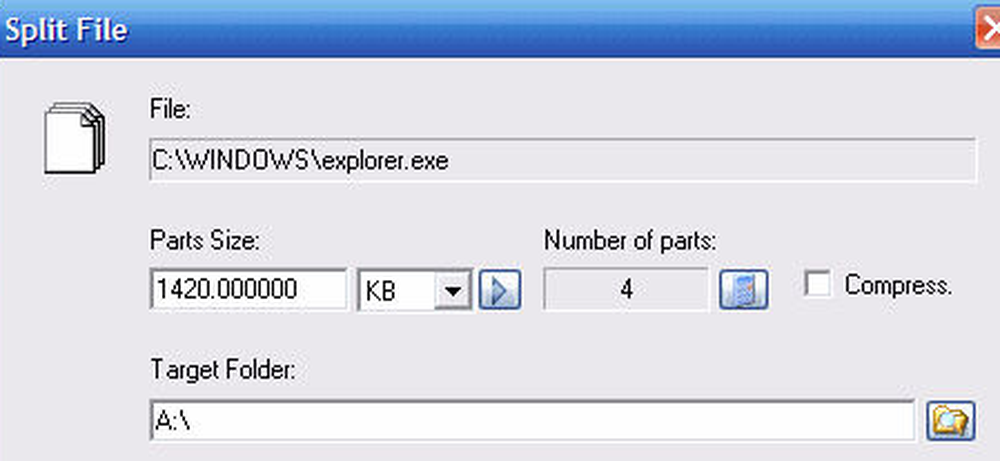
Adı Kopyala - Bu yardımcı programı, seçilen tüm öğelerin adını panoya kopyaladığı için seviyorum. Bu nedenle, bir klasördeki tüm dosyaların bir listesini bir metin dosyasına almak istiyorsanız, onları basitçe seçebilir, sağ tıklayıp Adı Kopyala'yı seçebilirsiniz..
Zamanı değiştir - Oluşturma zamanını, son erişim zamanını ve seçilen öğelerin son yazma zamanını değiştirir. Bir klasör seçiliyse, altındaki tüm dosya ve klasörler için zamanı tekrar tekrar değiştirmek mümkündür..
Klasörlerin Boyutu - Klasörlerin boyutunu görüntüler. Bir klasörün bu yardımcı programı ne kadar büyük kullandığını hızla görün.
Shred Dosyaları - Seçili dosyaları kesinlikle parçalamanızı sağlar, böylece gelişmiş kurtarma araçlarıyla dosyaları kurtarmanız imkansızdır..
Tüm bu seçeneklere sağ tıklama bağlam menüsünde gerek duymuyorsanız, basitçe bunları program arabiriminde işaretini kaldırabilirsiniz. İlk önce her biriyle oynamak ve onu gerçekten kullanıp kullanmayacağınızı görmek en iyisidir. Yalnızca içerdikleri 30 veya 40 seçeneğin yaklaşık 5’ine sahibim, ancak bu 5’i oldukça sık kullanıyorum. Ayrıca, Gönder menüsünü özelleştirebilir ve aşağıda gösterildiği gibi diğer sekmeler aracılığıyla diğer uygulamalara komut ekleyebilir / kaldırabilirsiniz..

Genel olarak, tonlarca özelliği olan harika bir ücretsiz uygulamadır. Explorer'da sağ tıklatma menüsünü özelleştirmenin bir yolunu arıyorsanız, bu amaç için bu en iyi araçtır! Temelde, birçok küçük uygulamayı bir araya getiren tümleşik bir yardımcı programda birleştirir.!
Sağ Tıklama Bağlam Menü Toplayıcı
Dosya Menüsü Araçları harikadır, ancak öğeleri doğrudan sağ tıklama menüsüne eklemenize izin vermez. Bunun yerine, kendi ana menü öğesini yaratır ve ardından diğer tüm seçenekleri alt menüde ekler. Bu mutlaka kötü bir şey değil çünkü sağ tıkladığınızda hiçbir zaman performans sorununa yol açmadığını gördüm. Doğrudan içerik menüsüne ekleyen programlar, bazen yeni menü öğelerini eklerseniz, onu gerçekten yavaşlatabilir.
Neyse, Sağ Tıklama Bağlam Menü Toplayıcı, Windows'ta ana sağ tıklatma menüsünü özelleştirmek için güzel bir yardımcı programdır. Sadece indirin ve neyse ki kurulum gerektirmeyen programı çalıştırın.

Dosya Menüsü Araçları çok daha kullanıcı dostu bir araç iken, Context Menu Adder tamamen kendiniz yapmakla ilgilidir. Seçilebilecek önceden yapılandırılmış seçenek veya seçenek yoktur. Bağlam menüsüne (program, klasör, web adresi veya diğer) ne tür bir öğe eklemek istediğinize karar vermelisiniz, seçeneklerinizi belirleyin ve sonra onu ekleyin..
Bu aracı, daha çok klasör ve web sitesi eklemek için kullanıyorum. Explorer'da aynı klasör kümesini her zaman açma eğiliminde olduğum için gerçekten kullanışlı olduğunu fark ettim ve bu bana çok zaman kazandırdı. Bir program eklerken, bir EXE, MSI veya toplu iş dosyası arasından seçim yapabilirsiniz. Bilgisayarınızda çalıştırmak istediğiniz komut dosyalarınız varsa, kolay erişim için bunları içerik menüsüne ekleyebilirsiniz..
Bunun dışında, normal olarak EXE'den otomatik olarak çekilen simgeyi seçip, konumu seçip içerik menüsünde göstermek istediğiniz metni seçin. Ayrıca, yalnızca SHIFT tuşuna basıp sağ tıklattığınızda yeni seçeneklerinizi gösterme seçeneğiniz de vardır. Bu özelliğin sağ tıklama menünüzü normal bir şekilde bozmadığı için gerçekten faydalı olduğunu, ancak yalnızca ihtiyacınız olduğunda buldum.
Son olarak, yalnızca masaüstü içerik menüsünde mi yoksa o ve klasörlerin içerik menüsünde mi görünmesini istediğinizi seçersiniz. İkinci seçeneği seçerseniz, Explorer'da boş bir alana sağ tıkladığınızda, menüyü göreceksiniz. Burada sağ alt menüye, altta ve üstte rastgele bir klasör ve IE ekledim..

Herhangi bir şeyi kaldırmak istiyorsanız, sadece ikinci sekmeyi tıkladığınızda bağlam menüsüne eklediğiniz herhangi bir şeyden kurtulabilirsiniz. Bunun dışında, program için gerçekten başka seçenek veya özellik yoktur. Yaptıkları için iyi çalışıyor ve aslında bağlam menüsü ile farklı şeyler yapmanıza izin verdikleri için Dosya Menüsü Araçları ile birlikte kullanıyorum..
Kolay İçerik Menüsü
Arkadaşlarına tavsiye etmek istediğim bir diğer program ise Kolay İçerik Menüsü. Temelde sadece farklı bağlam menüleri için istediğiniz her şeyi kontrol edebileceğiniz çok basit bir arayüze sahip..
Bu programdan hoşlandığım şey, sistemde bulunan hemen hemen her tür bağlam menüsündeki seçenekleri gerçekten bozması. Yalnızca masaüstüne sağ tıklatarak, Bilgisayarım'a sağ tıklatarak, yalnızca sağ tıklatarak bir klasöre ekleyebilirsiniz..

Demek nasıl çalışıyor? Düzenlemek istediğiniz içerik menüsünü bulun, sonra eklemek istediğiniz menü öğeleri için kutuları işaretleyin ve ardından yeşil artı işaretiyle birlikte üstteki küçük fare düğmesini tıklayın. Bu değişiklikleri kayıt defterine uygular. Bunu yaptıktan sonra, üzerine tıklayın. Araçlar üstte ve tıklayın Windows Gezgini'ni yeniden başlatın.

Explorer'ı yeniden başlattığınızda, sağ tıkladığınızda değişikliklerin hemen göründüğünü göreceksiniz. Anlamanız gereken tek şey, üç sütunun çalışma şeklidir. Simge, içerik menüsünde menü öğesinin yanında bir simge görüntüler. Shift + Tıklatma etkin veya devre dışı bırakılır. Etkinleştirilirse, öğeyi yalnızca ÜSTKRKT tuşunu basılı tuttuğunuzda görürsünüz. Son olarak, konum, menü öğesinin görünmesini istediğiniz yerdir. Bu üç seçeneği, listelenen her öğe için seçip ardından üzerine tıklayarak değiştirebilirsiniz. Düzenle üst.

Simge Kullan, Simge Yok, Vardiyayı Etkinleştir, Vardiyayı Devre Dışı Bırak, Konum, vb. Bölümleri göreceksin. Ayrıca, aktif öğe kontrol edilirken pasif ise sadece işaretlenmemiş demektir. Thi tuhaf bir ayar, bu yüzden burada bahsetmiştim..
Bu nedenle, umarım bu üç araçtan biri sağ tıklama bağlam menüsünü tam istediğiniz gibi yapılandırmanıza yardımcı olacaktır. Daha iyi bir iş yapan başka bir aracınız varsa, yorumlarda bize bildirin. Keyfini çıkarın!




